Gmail nie ma folderów. Zamiast tego oferuje możliwość korzystania z etykiet, co jest często znacznie bardziej elastyczne i praktyczne. Etykiety umożliwiają Ci indywidualne sortowanie Twoich e-maili, dzięki czemu zawsze masz nad nimi kontrolę. W tym poradniku pokażę Ci, jak skutecznie pracować z etykietami i jak dostosować je do swoich potrzeb, aby optymalnie zorganizować swoją skrzynkę odbiorczą.
Najważniejsze wnioski
- Etykiety oferują większą elastyczność niż foldery.
- Możesz używać wielu etykiet dla jednego e-maila.
- Dzięki kolorom możesz wizualnie odróżniać swoje etykiety.
- Filtry pomogą Ci zautomatyzować organizację.
Instrukcja krok po kroku
1. Zrozumienie i tworzenie etykiet
Jedną z największych zalet Gmaila jest możliwość tworzenia etykiet. Podczas gdy w innych usługach pocztowych masz foldery, etykiety oferują bardziej elastyczne rozwiązanie. Aby utworzyć nową etykietę, przejdź do swojej skrzynki odbiorczej Gmaila i kliknij ikonę etykiety.
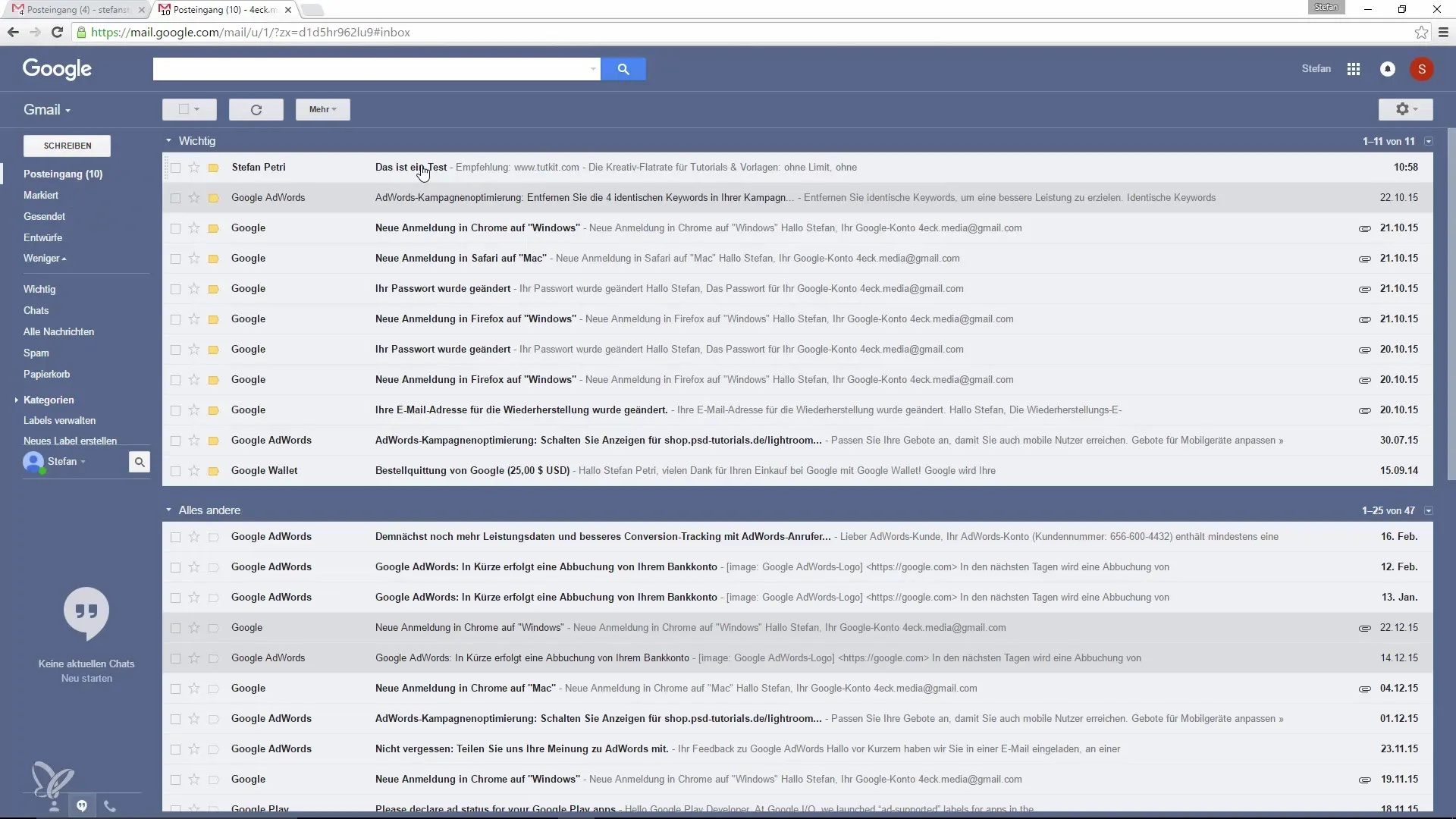
Tutaj możesz wybrać istniejącą etykietę lub stworzyć nową. Jeśli zamierzasz utworzyć nową etykietę, nazwij ją na przykład „Zamówienia” i kliknij „Utwórz”, a następnie potwierdź.
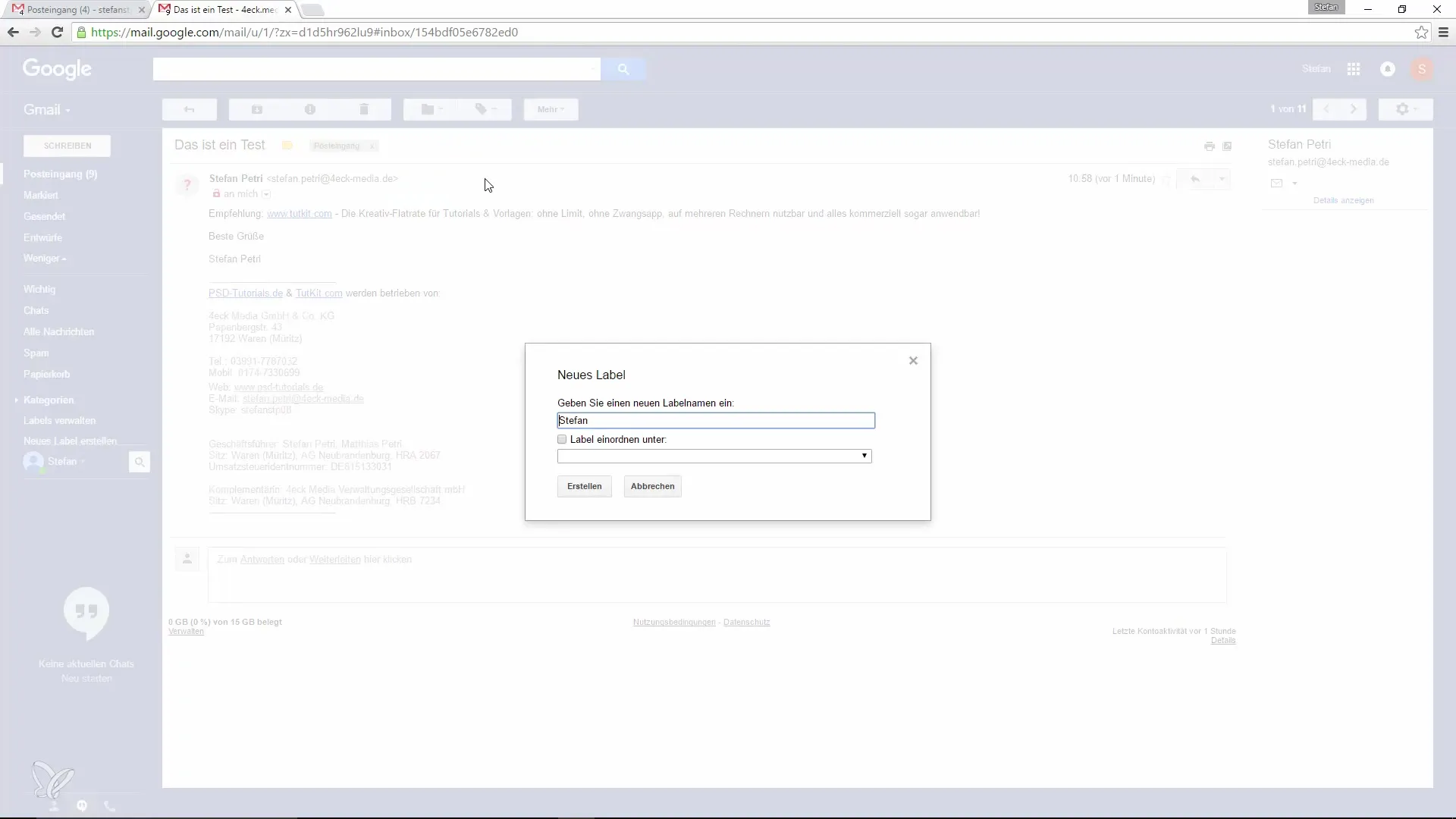
Etykieta zostanie teraz wyświetlona na Twojej liście, a po kliknięciu na nią, wszystkie e-maile oznaczone tą etykietą będą widoczne.
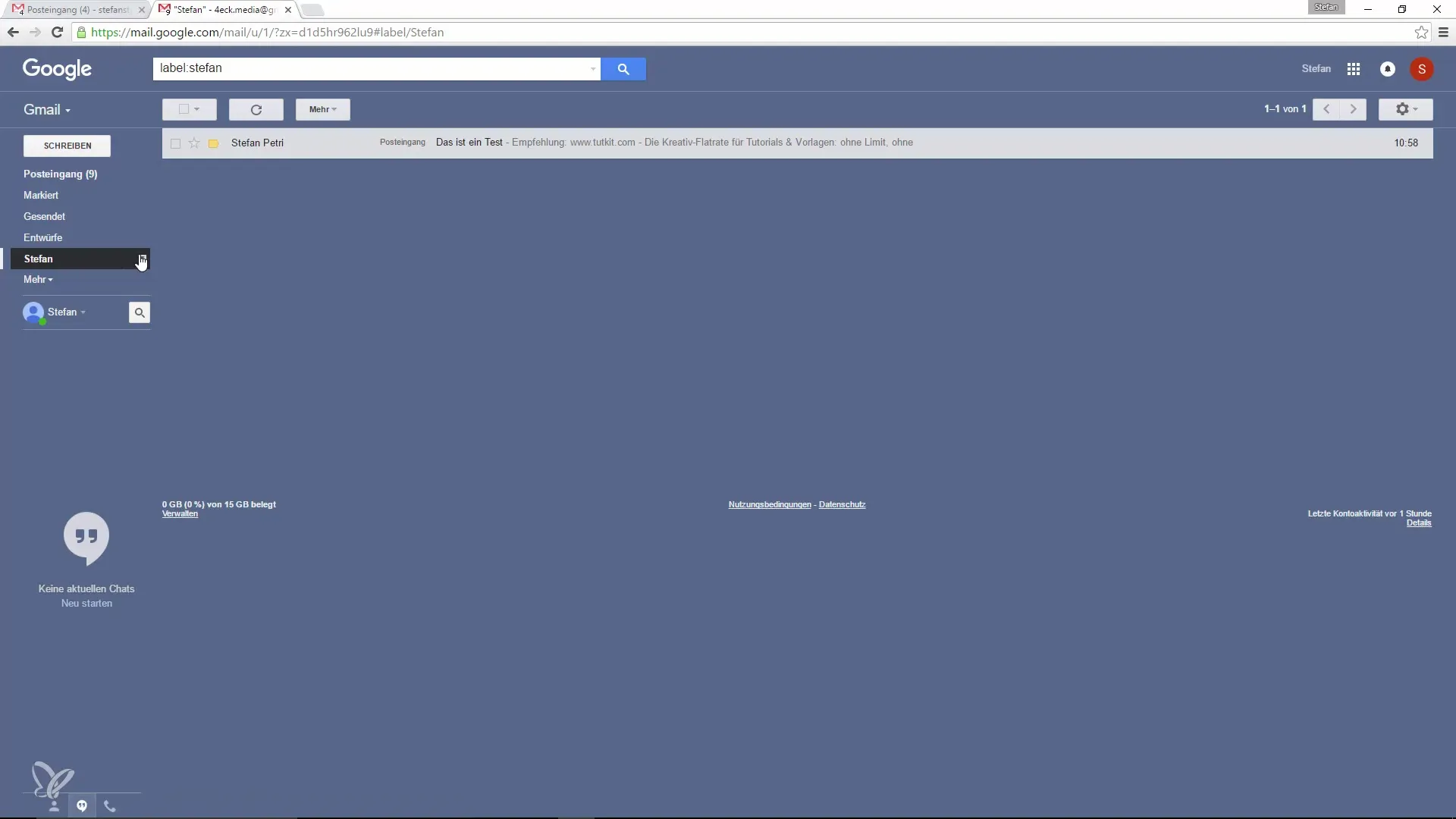
2. Ustalanie kolorów dla etykiet
Aby lepiej organizować swoje e-maile, możesz ustalić kolory dla swoich etykiet. Na przykład dla zamówień możesz wybrać kolor zielony, aby od razu zobaczyć, że chodzi o zamówienie.
Aby zmienić kolor swojej etykiety, wróć do ustawień etykiety i wybierz odpowiedni kolor. To zwiększa przejrzystość i ułatwia pracę.
3. Zarządzanie etykietami
Po utworzeniu etykiet możesz również chcieć ukryć lub zmienić etykietę. W ustawieniach zarządzania etykietami możesz określić, które etykiety mają być domyślnie wyświetlane, a które nie.
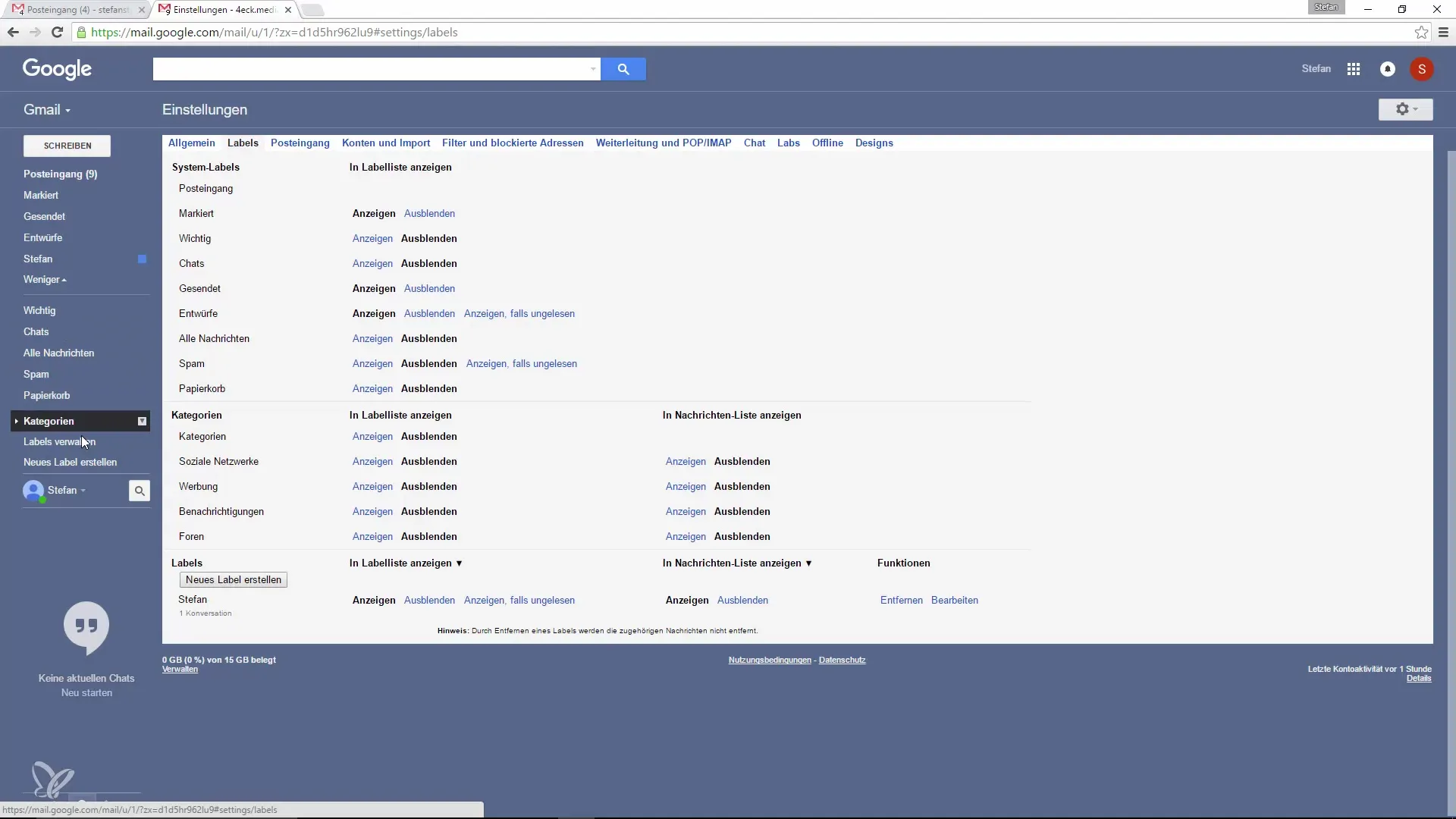
Na przykład, jeśli masz etykietę o nazwie „Stefan” dla mniej ważnych e-maili, możesz ustawić ją, aby była domyślnie ukryta. Dzięki temu Twoja skrzynka odbiorcza będzie mniej przeładowana.
4. Dodawanie kolejnych etykiet
Przydatną dodatkową etykietą może być „Do zrealizowania”. Aby dodać nową etykietę, po prostu przejdź do zarządzania etykietami i kliknij „Utwórz nową etykietę”. Dla tej etykiety możesz również wybrać kolor, na przykład czerwony dla nierozwiązanych zadań.
Dzięki temu zawsze na pierwszy rzut oka widzisz, które e-maile są jeszcze otwarte i możesz ustalić swoje priorytety.
5. Ustawianie filtrów dla etykiet
Aby jeszcze bardziej zoptymalizować swoją organizację, powinieneś rozważyć tworzenie filtrów. Filtry pozwalają na automatyczne oznaczanie e-maili określoną etykietą, gdy tylko przychodzą do Twojej skrzynki odbiorczej.
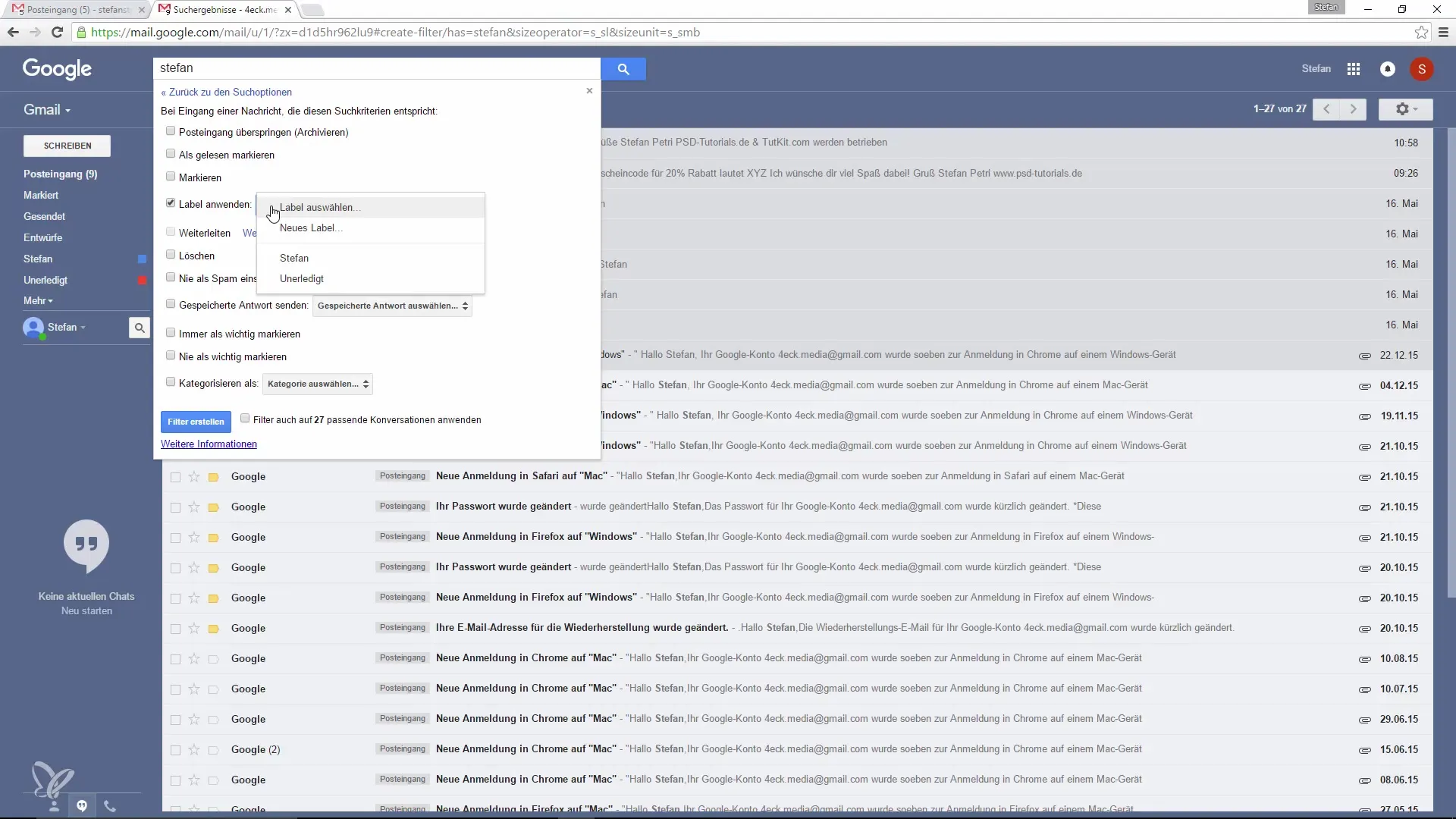
Aby to zrobić, przejdź do ustawień filtrów. Możesz utworzyć filtry, które automatycznie oznaczą e-maile od określonych nadawców etykietą „Zamówienia”.
6. Łączenie etykiet w polu wyszukiwania
Świetną funkcją Gmaila jest pasek wyszukiwania. Tutaj możesz precyzyjnie wyszukiwać e-maile i łączyć etykiety. Jeśli chcesz zobaczyć tylko nierozwiązane e-maile od konkretnego nadawcy, na przykład Stefana, możesz to zrobić, wpisując „Stefan + nierozwiązane” w polu wyszukiwania.
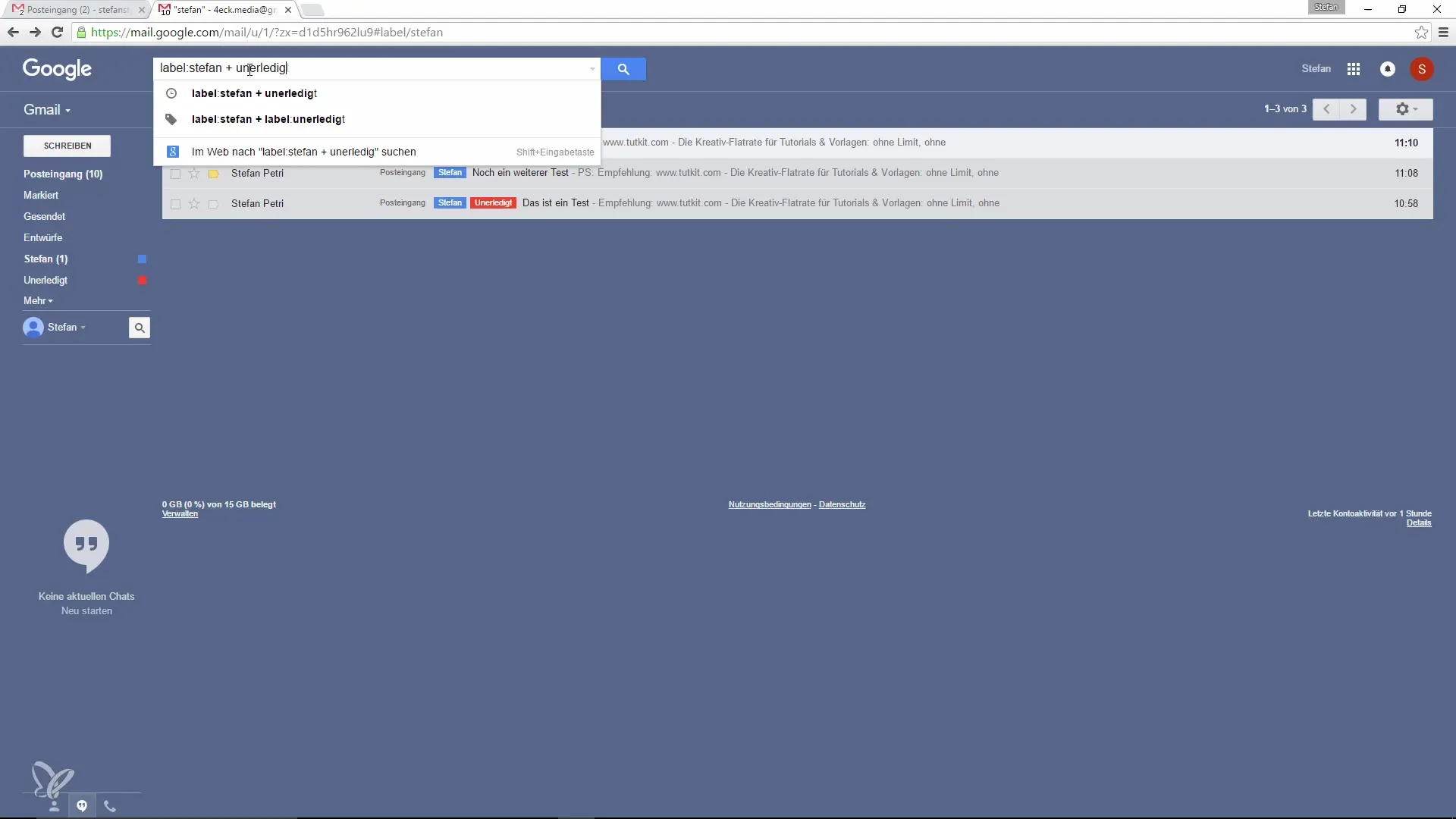
Łącząc wyszukiwanie w ten sposób, otrzymujesz dokładnie te e-maile, które są dla Ciebie istotne, i unikasz nadmiaru informacji.
Podsumowanie – Jak wprowadzić porządek w Gmailu – Szybciej i przejrzystej pracy z etykietami
Gmail oferuje doskonałą możliwość organizacji Twoich e-maili za pomocą etykiet, które są bardziej elastyczne niż tradycyjne foldery. Poświęcając czas na tworzenie i odpowiednie zarządzanie etykietami, szybko zauważysz, jak łatwo jest utrzymać kontrolę. Wykorzystuj kolory, filtry i funkcję wyszukiwania, aby uczynić swoją pracę bardziej efektywną i mieć kontrolę nad swoją skrzynką odbiorczą.
Często zadawane pytania
Jak tworzyć etykietę w Gmailu?Kliknij ikonę etykiety i wybierz „Utwórz nową etykietę”.
Jak mogę ustalić kolory dla etykiet?Przejdź do zarządzania etykietami i wybierz żądany kolor.
Czy mogę używać wielu etykiet dla jednego e-maila?Tak, możesz przypisać wiele etykiet do jednego e-maila.
Jak włączyć filtry w Gmailu?Przejdź do ustawień filtrów i stwórz nowy filtr dla żądanego e-maila.
Jak łączyć etykiety w wyszukiwarce?Wpisz w polu wyszukiwania „etykieta:Nazwa + etykieta:Nazwa”, aby filtrować e-maile.


